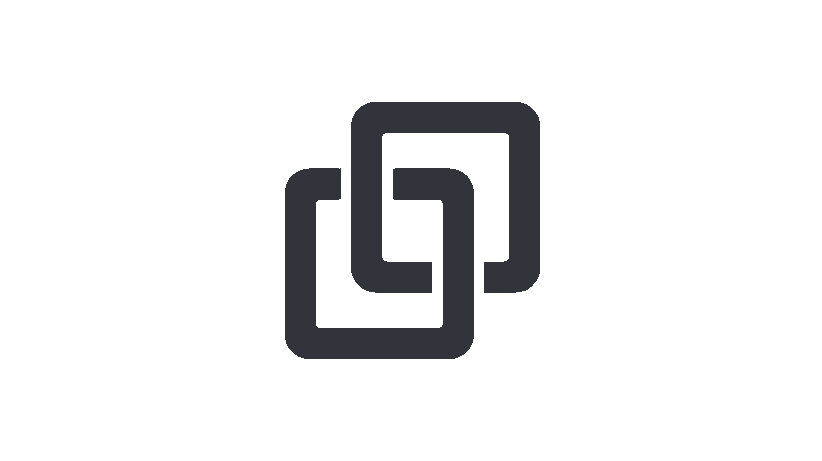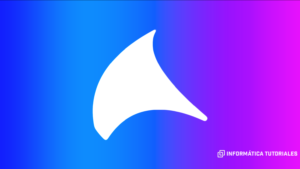Introducción:
En el mundo de la informática, mantener la BIOS actualizada es esencial para optimizar el rendimiento y la estabilidad de tu sistema. En este tutorial, exploraremos el proceso para actualizar la BIOS paso a paso, centrándonos en los métodos tradicionales que te permitirán mantener tu placa base al día.
¿Por qué Actualizar la BIOS?
La BIOS, siendo el corazón de tu sistema, requiere actualizaciones para mejorar el rendimiento, añadir compatibilidad con nuevos componentes y corregir problemas de estabilidad. Entender la importancia de este proceso es crucial antes de comenzar.
Si quieres saber mas sobre BIOS:
https://www.bing.com/ck/a?!&&p=c835759338f875b9JmltdHM9MTcwNDg0NDgwMCZpZ3VpZD0zYjYxNDY4MC1iMjI2LTYyZjItMGJiZC01NTQyYjMwZDYzNmUmaW5zaWQ9NTIzMQ&ptn=3&ver=2&hsh=3&fclid=3b614680-b226-62f2-0bbd-5542b30d636e&psq=bios+wikipedia&u=a1aHR0cHM6Ly9lcy53aWtpcGVkaWEub3JnL3dpa2kvQklPUw&ntb=1
Preparativos Iniciales
Antes de lanzarnos a la actualización, es esencial realizar algunos preparativos, como identificar el modelo de la placa base, verificar la versión actual de la BIOS y realizar copias de seguridad para garantizar una experiencia sin problemas.
- Identificar el Modelo de la Placa Base: Accede al panel de configuración del sistema operativo o utiliza herramientas de diagnóstico, como el programa CPU-Z, para identificar el modelo exacto de tu placa base. Esta información es crucial para descargar la actualización correcta.
- Verificar la Versión Actual de la BIOS: Accede al menú de configuración del BIOS al iniciar tu computadora. Esta información suele mostrarse en la pantalla de inicio o en la sección de información del sistema. Anota la versión actual de la BIOS para asegurarte de actualizar a la más reciente.
- Realizar Copias de Seguridad: Antes de proceder con la actualización, realiza copias de seguridad de datos críticos almacenados en tu computadora. Aunque el proceso de actualización es generalmente seguro, siempre es prudente respaldar información importante para prevenir pérdidas inesperadas.
- Conectar la Computadora a una Fuente de Energía Estable: Asegúrate de que tu computadora esté conectada a una fuente de energía estable. Interrupciones de energía durante la actualización pueden tener consecuencias negativas. Evitar la dependencia únicamente de la batería es crucial para prevenir apagones inesperados.
- Desactivar Antivirus y Herramientas de Seguridad: Temporalmente desactiva cualquier software antivirus o herramientas de seguridad activas en tu sistema. Algunos programas de seguridad pueden interferir con el proceso de actualización, y desactivarlos temporalmente reduce el riesgo de problemas.
Descarga de la Actualización:
Aprende a encontrar y descargar la última versión de la BIOS directamente desde el sitio web oficial del fabricante de tu placa base. Este paso es crucial para garantizar que estás utilizando la versión más reciente y compatible.
Si desea saber más sobre este proceso:
https://informaticatutoriales.com/guia-paso-a-paso-para-recuperar-la-bios-soluciones-cuando-tu-pc-no-enciende/
Instalación Paso a Paso:
Siguiendo las instrucciones proporcionadas, realizarás la actualización de BIOS de manera segura. Desde el proceso estándar, cada paso se detalla para garantizar una ejecución sin contratiempos.
- Descargar la Actualización: Desde el sitio web oficial del fabricante de tu placa base, localiza y descarga la última versión de la BIOS correspondiente a tu modelo específico. Asegúrate de elegir la actualización adecuada para evitar posibles inconvenientes.
- Descomprimir el Archivo: Una vez que la actualización se haya descargado, descomprime el archivo. Puedes utilizar herramientas de descompresión como WinRAR o 7-Zip. Este paso te proporcionará el archivo de actualización de la BIOS listo para su uso.
- Preparar el Dispositivo de Almacenamiento: Transfiere el archivo de actualización a un dispositivo de almacenamiento externo, como una unidad USB. Asegúrate de que la unidad esté formateada correctamente y que no contenga otros archivos importantes, ya que el proceso de actualización puede borrar el contenido de la unidad.
- Ingresar al BIOS: Reinicia tu computadora y accede al BIOS. Esto se logra generalmente presionando una tecla específica durante el proceso de inicio, como F2, F10 o Del, según la marca de tu placa base. Consulta el manual de tu placa base para la tecla exacta.
- Ubicar la Sección de Actualización: Dentro del BIOS, busca la sección de actualización de la BIOS. La ubicación puede variar según la marca y el modelo de tu placa base. Consulta la documentación de la placa base o el manual del usuario para orientarte.
- Seleccionar la Unidad USB: Si estás utilizando una unidad USB para la actualización, selecciónala en la sección correspondiente del BIOS. Esto establecerá la unidad como fuente para la actualización de la BIOS.
- Iniciar el Proceso de Actualización: Localiza el archivo de actualización de la BIOS en la unidad USB y sigue las instrucciones en pantalla para iniciar el proceso de actualización. Este paso puede variar, pero generalmente implica seleccionar el archivo y confirmar la acción.
- Esperar la Finalización: Una vez iniciado el proceso de actualización, espera pacientemente a que se complete. Durante este tiempo, evita apagar o reiniciar la computadora. La BIOS se reiniciará automáticamente cuando la actualización concluya.
- Verificar la Actualización: Después de reiniciar, ingresa nuevamente al BIOS para confirmar que la actualización se ha realizado correctamente. Asegúrate de que la nueva versión de la BIOS esté reflejada en la información del sistema. Asi completamos y sabemos como Actualizar BIOS paso a paso.
Verificación y Solución de Problemas:
Después de completar la actualización, te proporcionaremos consejos para verificar que todo se haya realizado correctamente.